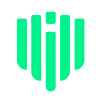在远程办公和线上会议成为常态的今天,Microsoft Teams作为一款功能强大的协作工具,被广泛应用于企业沟通、跨国会议和团队协作中。然而,不少用户在使用过程中会遇到“Teams卡顿”的问题——视频延迟、声音断续、加载缓慢,甚至会议中断,严重影响工作效率和体验。那么,究竟是什么原因导致Teams卡顿?又该如何解决呢?本文将为你详细拆解,提供一套系统化的解决方案。

一、Teams卡顿的常见原因分析
在寻找解决方案之前,我们先要弄清楚问题出在哪里。Teams卡顿的原因往往与网络、设备或软件设置有关,以下是常见的几类问题:
1. 网络连接不稳定
Teams的服务器主要部署在海外,国内用户访问时需经过国际网络,数据传输路径长,容易出现延迟和丢包。再加上高清视频、屏幕共享等功能对网络带宽要求较高,若本地网络带宽不足,会导致视频卡顿、声音断续。
2. 设备性能不足
CPU、内存不足或显卡性能差,会导致视频处理延迟,尤其在同时运行多个任务时更为明显。浏览器、下载工具、杀毒软件等后台程序会占用大量系统资源,间接导致Teams运行缓慢。
3. 软件设置不当
在使用Microsoft Teams等协作工具时,如果未及时关闭一些非必要的功能,比如背景虚化、实时字幕或默认开启的高清视频,会显著增加设备的CPU/GPU占用率和网络带宽消耗,尤其在设备配置较低或网络环境不佳的情况下,容易导致卡顿、延迟甚至闪退。
4. 网络环境限制
在使用Microsoft Teams进行远程会议时,网络环境的稳定性至关重要。一方面,企业内部的代理设置可能限制了Teams所需的关键端口或IP地址,导致音视频无法正常连接、文件传输缓慢甚至完全无法登录。另一方面,对于跨国协作场景,一旦出现网络拥堵、运营商延迟或国际链路不稳定,就会直接导致会议卡顿、声音延迟、画面掉帧等问题。
二、分步解决Teams卡顿问题
找到原因后,我们就可以对症下药了。以下是针对不同场景的解决方案,建议按顺序尝试:
1. 优化网络环境
- 打开任务管理器(Ctrl + Shift + Esc),关闭占用网络的程序,如视频流媒体、下载工具等,确保Teams优先使用带宽。
- 更换为公共DNS(如谷歌DNS 8.8.8.8 或阿里DNS 223.5.5.5),减少域名解析时间,提升访问速度。
- 如果是企业网络,可在路由器中开启QoS(服务质量)功能,为Teams分配优先级带宽,确保会议流畅。
2. 调整Teams软件设置
- 在Teams设置中,进入“设备” > “视频”,将分辨率调至720p或更低。并关闭背景虚化、实时字幕等功能,减少带宽资源消耗。
- 在Teams设置的“常规”选项卡中,勾选“禁用GPU硬件加速”,然后重启Teams。
- 在会议中,点击“更多操作” > “关闭传入视频”,减少本地资源占用,提升流畅度。
3. 升级硬件与软件
- 确保CPU、内存满足Teams推荐配置(建议至少8GB内存,双核处理器)。
- 定期检查Teams更新,安装最新版本以修复已知问题。更新Windows系统,确保驱动和底层组件兼容。
- 在Teams设置中,选择“清除缓存”,或手动删除Teams缓存文件夹(路径:
C:\Users\用户名\AppData\Local\Microsoft\Teams),重启后重新登录。
4. 使用SD-WAN组网加速
如果以上方法仍无法彻底解决卡顿问题,尤其是跨国会议频繁卡顿时,建议考虑SD-WAN,SD-WAN通过智能路由和多链路聚合技术,动态选择最优网络路径,显著降低延迟和丢包率。例如,企业可部署SD-WAN,实现与Teams海外服务器的高效连接,保障会议流畅性。
IPdodo会为您提供合规稳定的SD-WAN组网方案,来解决跨国企业使用Teams等视频会议平台时常见的卡顿、延迟、掉线等问题,IPdodo会通过高质量的国际带宽通道,智能绕开普通互联网中的拥堵节点,提升跨境会议的稳定性与速度。无论是日常远程协作,还是跨国会议,企业团队都能享受到清晰流畅、近乎零卡顿的视频沟通体验。
此外,IPdodo的SD-WAN组网部署也极为灵活便捷。支持手机App与PC桌面客户端双端接入,员工无论身处海外出差、居家办公,还是在移动途中,只需一键连接,即可无缝接入网络,像在办公室一样稳定使用各类海外软件平台。
三、预防Teams卡顿的小贴士
为了避免问题反复出现,建议养成以下良好习惯:
1. 定期检查网络状态
使用在线工具(如Speedtest)测试网速,确保上传和下载速度达到Teams推荐标准(高清视频会议建议至少1.2Mbps上传带宽)。
2. 提前测试会议环境
重要会议前,使用Teams内置的“网络诊断工具”测试连接质量,发现问题及时调整网络或设备设置。
3. 备份会议资料
将PPT、文档等资料提前上传至云存储(如OneDrive),减少会议中实时传输大文件的压力。
四、结语
Teams卡顿虽然是常见问题,但通过合理的网络优化、设备升级和软件设置调整,大多数情况下都能得到有效解决。对于企业用户而言,使用高质量的SD-WAN专线或海外专网服务,不仅能彻底解决卡顿问题,还能为全球化协作提供稳定保障。希望这篇文章能为你提供实用的帮助,让你的Teams会议从此“丝滑如飞”!
原文链接:https://www.ipdodo.com/news/12318/

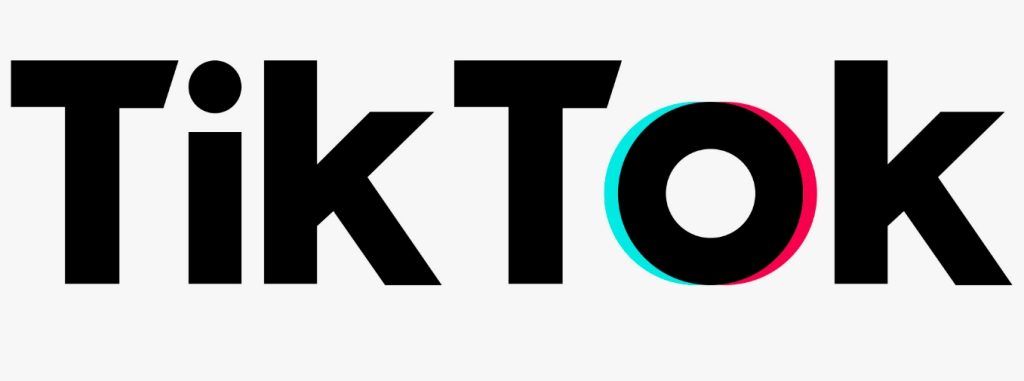



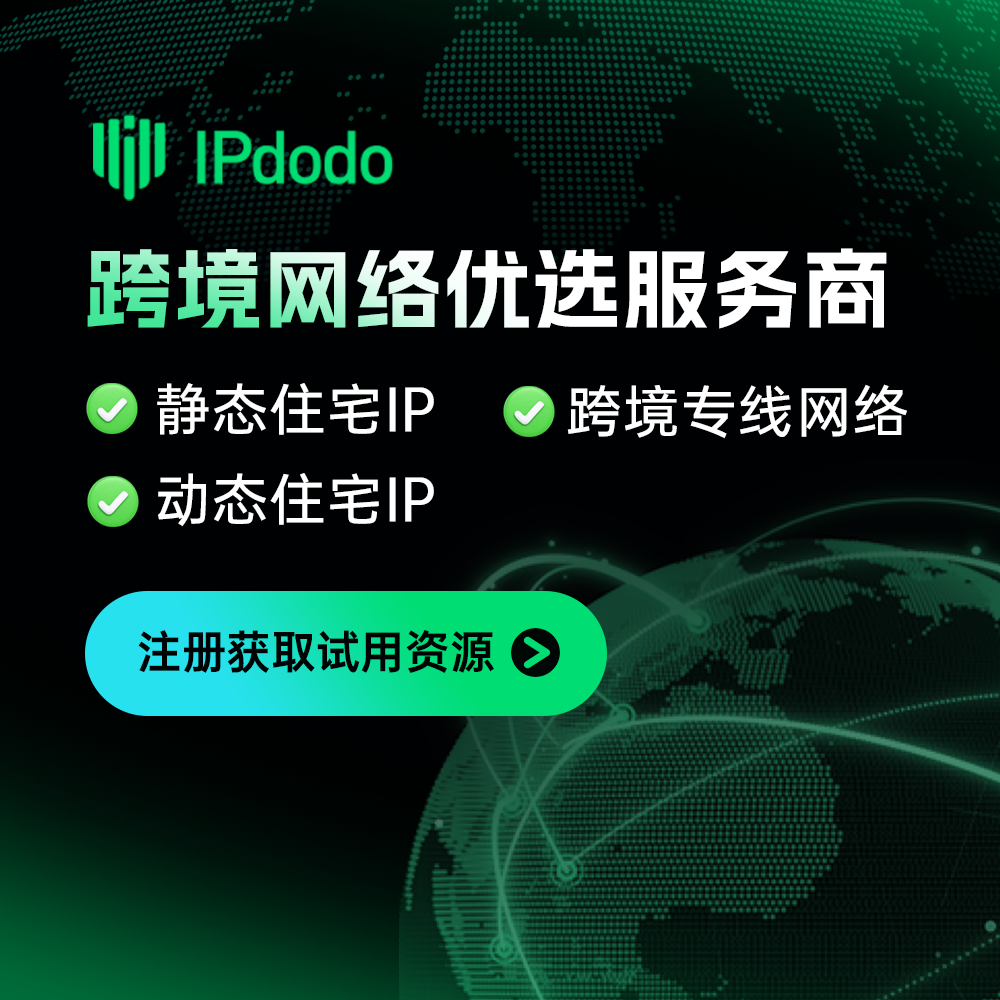





.png)